Tout dans un référencement est le plugin le plus de SEO qui offre beaucoup de fonctionnalités exceptionnelles pour vous permettre d'optimiser votre site Web et son contenu pour améliorer son classement sur les moteurs de recherche et atteindre plus loin sur les forums des médias sociaux.
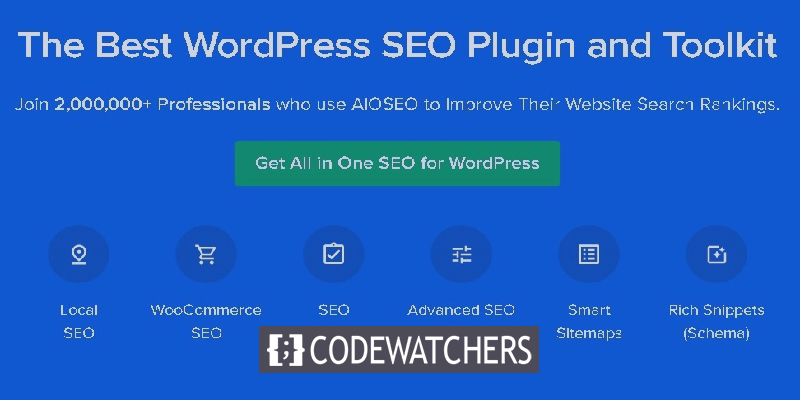
Pour les débutants là-bas, il peut être délicat parfois pour utiliser efficacement le plugin et le configurer pour fonctionner parfaitement avec le site Web. Dans ce tutoriel, nous allons vous aider à configurer un plug-in tout en un SEO sur votre site Web.
Pourquoi devriez-vous utiliser tout dans un référencement
Tout dans un référencement est le meilleur forfait plug-in SEO sur le marché et il a déjà remporté la confiance de plus de deux millions de sites Web.
De plus, le plugin est simple et facile à utiliser, ce qui permet aux débutants aussi bien que les maîtres d'apprécier le plugin de la même manière. Ses caractéristiques extrêmement puissantes et bénéfiques vous permettent non seulement d'améliorer le classement de votre site Web sur les moteurs de recherche, mais également de collecter du trafic de plates-formes de médias sociaux tels que Facebook et Twitter.
Créer des sites Web incroyables
Avec le meilleur constructeur de page Elementor
Commencer MaintenantDes outils de référencement très basiques aux plus avancés, tels que META Tags, XML Sitemaps, optimiser les balises de partage social et de schéma, il a tout pour celui qui désire des résultats rapides et meilleurs.
Configuration du plugin Tout dans un SEO
Maintenant que vous avez déjà suivi la partie Introduction, passons à autre chose pour configurer le plugin pour votre site Web.
Tout d'abord, vous devez installer le plug-in Tout dans un référencement sur votre WordPress. Pour ce tutoriel, nous utiliserons le plugin premium pour accéder à toutes les fonctionnalités pendant que vous pouvez utiliser le Version gratuite pour commencer.
Une fois que vous avez activé le plugin, il faudra la page d'ouverture de l'assistant d'installation avec le bouton disant: commençons.
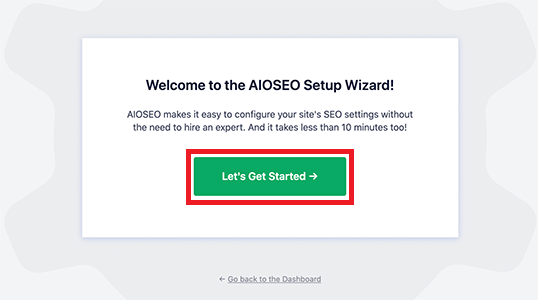
La page suivante vous demandera de choisir la catégorie de votre site Web. Comme un blog, une boutique en ligne, un canal de nouvelles ou plus.
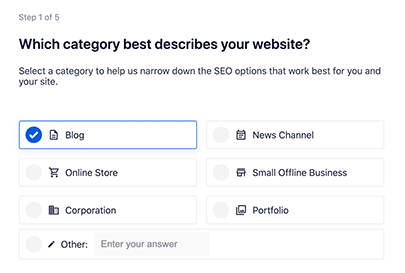
En cours de vente, il vous sera demandé de saisir le titre et la description de la page d'accueil du référencement. Ce titre et cette description seront servis pour l'utilisation des moteurs de recherche, il est donc important d'utiliser vos mots-clés principaux ici.
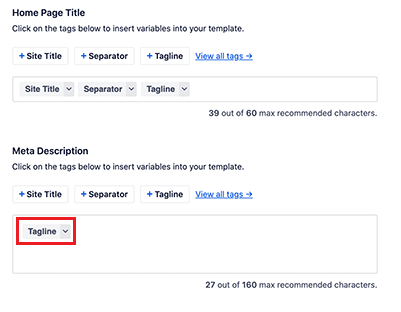
L'option Smart Tag ci-dessous vous permet de générer des balises pour votre titre et votre méta-description, bien que vous puissiez ajouter le titre et la description manuellement.
Une fois que vous avez terminé avec tous les paramètres, enregistrez-les et passez de l'avance.
Avant d'aller de l'avant, il vous demandera que vous souhaitiez être configuré en tant qu'individu ou en tant qu'organisation. Tels que si vous possédez un blog personnel, vous pouvez aller de l'avant et laisser les espaces vides.
D'autre part, si vous vous inscrivez en tant qu'organisation, vous devez ajouter le nom de l'organisation et le numéro de téléphone professionnel pendant que si vous n'en avez pas, vous pouvez l'ajouter plus tard.
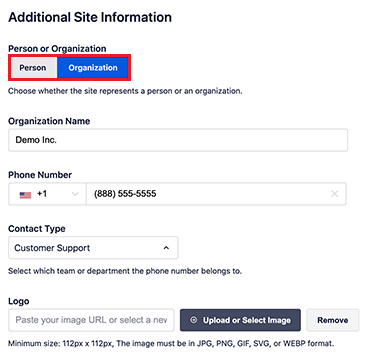
Il existe également une option permettant de télécharger le logo de votre entreprise au cas où vous vous inscrivez en tant qu'organisation.
Défilement Down Vous trouverez un certain nombre de champs de forum de médias sociaux où vous devriez ajouter les URL de vos profils sociaux.
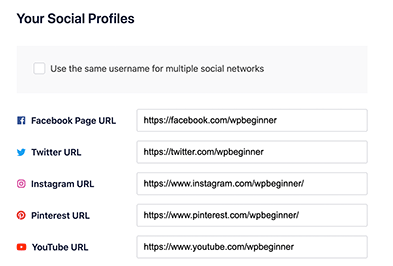
Le logo d'entreprise et les profils de médias sociaux jouent également leur rôle dans l'optimisation des moteurs de recherche.
Une fois que vous avez terminé avec les champs, enregistrez vos modifications et avancez.
Il vous sera maintenant demandé de choisir les fonctionnalités de référencement que vous souhaitez allumer. Les fonctionnalités de SEO de base et les plus importantes telles que l'apparence de recherche optimisée et les sitemaps XML sont activées par défaut. Pendant que vous pouvez choisir les autres fonctionnalités que vous souhaitez allumer.
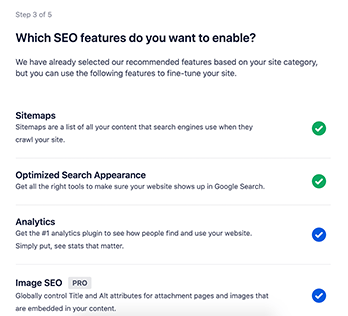
Si vous vous sentez incertain à leur sujet. Vous pouvez utiliser les paramètres par défaut car ils fonctionnent pour la plupart des sites Web.
Ensuite, vous serez conduit à la page d'apparitions de recherche qui vous montrera un aperçu de la façon dont votre site Web examinera le moteur de recherche. En utilisant cet affichage, vous pouvez modifier le titre ou la méta-description en fonction de votre choix.
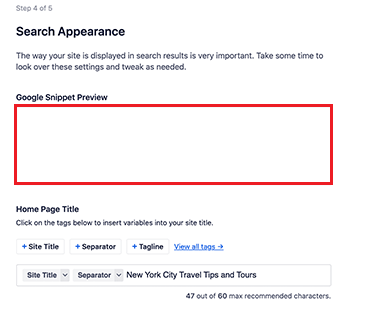
Les mêmes balises intelligentes seront utilisées par défaut pour le titre de la slogan, le séparateur et le titre du site.
Assurez-vous d'utiliser vos mots-clés principaux pour le titre et la description du site. Faites défiler vers le bas pour accéder aux fonctionnalités plus avancées.
Cette page offrira des questions comme si votre site Web utilise plusieurs auteurs ou est-ce en construction, etc. Vous pouvez configurer ces paramètres comme vous le souhaitez.
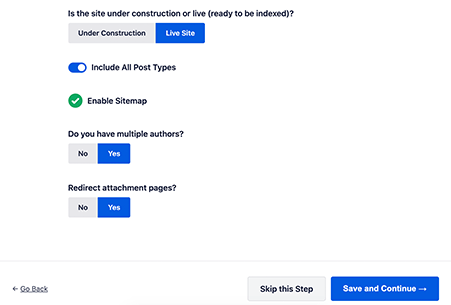
Par défaut, l'option Pages de fixation de redirection sera activée. Ce sont les pages avec texte bas et il est important de les rediriger afin d'améliorer le SEO global du site Web.
Enregistrez les modifications lorsque vous allez de l'avant dans le processus.
Maintenant, si vous utilisez la version Premium, il vous sera demandé de saisir la clé de licence et d'intégrer votre compte Tout dans un seul référencement avec votre site Web.
Cliquez sur le bouton de configuration de l'arrivée après avoir entré la clé de licence.
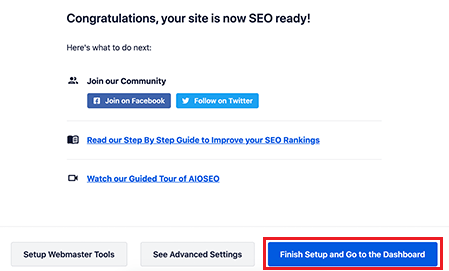
Félicitations, vous avez maintenant terminé la configuration du plug-in tout en un SEO sur votre site Web WordPress.
Ensuite, vous devriez aller de l'avant et consulter notre plugin sur Mots-clés et métadonnées pour améliorer le classement de votre site Web afin d'utiliser efficacement le plugin tout dans un et d'augmenter ses avantages.
Le didacticiel vous mènera sur tous les détails et étapes nécessaires pour vous aider à rendre votre site Web plus rapidement. Nous espérons que cet article vous a aidé à exécuter le plug-in tout en un SEO sur votre site Web et cela sera bénéfique pour votre croissance. Rejoignez-nous le Facebook et Twitter pour ne jamais manquer un post.





